Windows8.1怎么关闭家庭组
2015-06-25 14:53作者:系统城
家庭组的使用在以家庭为单位的多台电脑下非常广泛,特别是在传输文件或是分享资源上远远快速且方便。但家庭组很占CPU,经常会出现电脑卡顿、或无响应的情况,有些Win8.1用户就在询问该如何关闭家庭组,下面让小编来详细的介绍下。
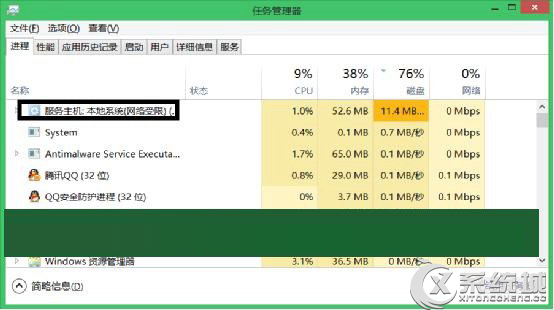
Win8.1怎么关闭家庭组:
一、首先打开Win8系统中的“控制面板>系统和安全>管理工具”,如下图所示。
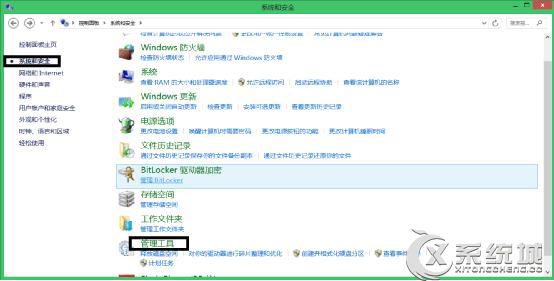
二、在弹出的对话框双击“服务”,然后找到“HomeGroupListener”与“HomeGroupProvider”服务选项,如下图所示。
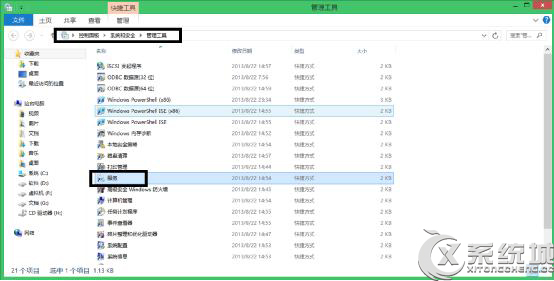
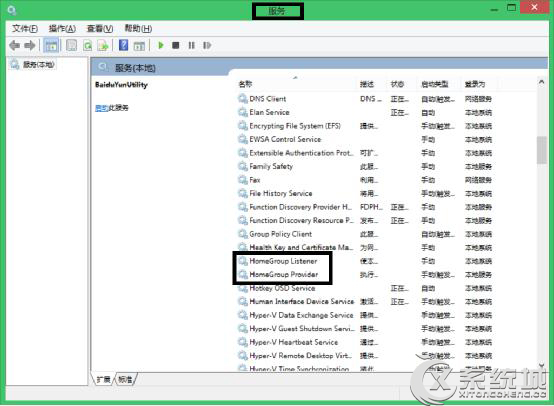
三、双击打开或右键其“属性”,在弹出属性界面窗口,在“常规”选项卡单击启动类型的下拉框,出来的列表选择“禁用”。然后在服务状态下单击“停止”按钮,修改后单击“确定”按钮保存设置,如下图所示。
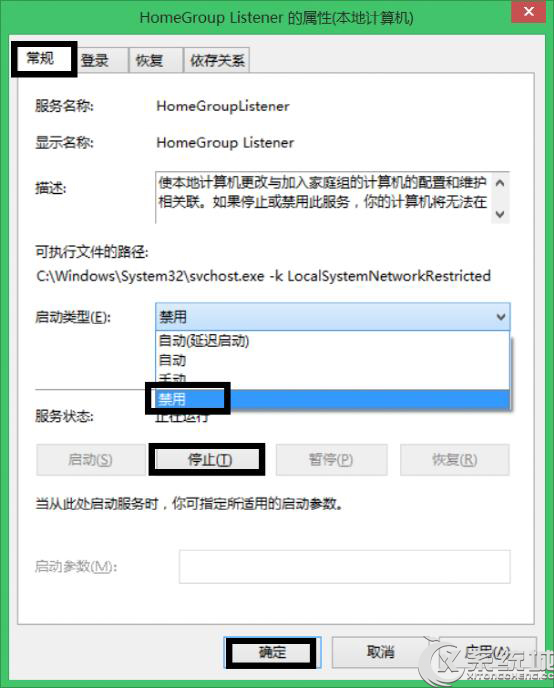
四、另外按照同样方法,我们将“HomeGroupProvider”服务也采取相同的处理方法关闭即可。
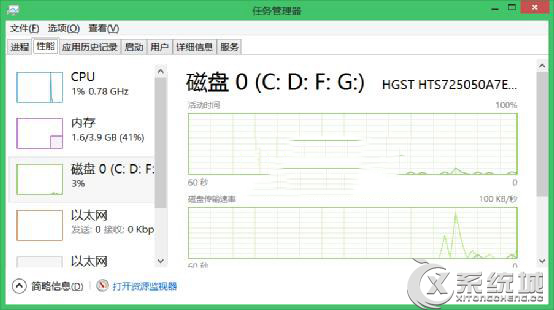
Win8.1系统开启家庭组后磁盘会保持读写状态,占用很大CPU,如果关闭家庭组就能够较少磁盘读写,系统运行速度会变快。
标签:家庭组